
photo credit: criggchef 365: Day 20 – Open Doors via photopin (license)
みなさん、こんにちは!
タカハシ(@ntakahashi0505)です。
さて、以下の記事ではGoogle Apps Script(GAS)をはじめるためのメリットをがっつり説明しています。

それを読んでみて「Google Apps Scriptを勉強してみよう!」と意気込んでみたものの、いざ作ろうとなると、何を作ったらいいの?と悩んでしまうこともあるようです。
そんな時に、ぜひおすすめしたいのが「Bot」の作成です。
ChatworkやSlack、チャットが難しい場合はメールでも大丈夫ですが、それらに対して、何かを自動で通知するというものです。
実は、Botの作成は、意外とそれほど多くのテクニックを使わずに作れてしまうにもかかわらず、実現できると超楽しい!!
つまり「コストパーヨロコビ」が大きいので、初心者にとってもオススメです。
ということで、今回から超初心者向けにGoogle Apps ScriptでBotを作る方法を題材としながら、GASプログラミングの一通りの流れと書き方について学ぶシリーズを展開します。
本当に最初の第一歩からということで、今回はスプレッドシートからスクリプトエディタを開く手順をお伝えします。
プロジェクト、コンテナバインドとは何か、といったことも解説しますよ。
では、行ってみましょう!
V8版の移行について
2020/02/05にGoogle Apps Scriptのアップデートが行われれ、「V8ランタイム」がサポートされました。

それにより、新たに多くの構文が追加されたのを受け、「V8版」にリライトしました。
新IDEへの移行について
2020/12/07からGoogle Apps Scriptの開発環境が新たにリニューアルされました。
それにより、スクリプトエディタのUIや操作方法などが変更となっていますので、新たに「新IDEの版」にリライトしました。
以降、本シリーズすべてについてリライトを進めていきますので、合わせてご覧くださいませ。
Google Apps Scriptをはじめる準備
まず、Google Apps Scriptを利用するための準備が必要です。
といっても超簡単で、以下の二つだけでOKです。
- Googleアカウント
- ブラウザ
ほとんどの方は既に持っていますよね。
Googleアカウントは、Google Workspaceアカウントのほうが色々と優遇されているので望ましいですが、無料のGmailアカウントでもOKです。GASは無料で使えるのです。
スクリプトエディタを開く
では、実際にGASのプログラミングに触れていきましょう。
GASのプログラミングは、Googleが用意してくれているスクリプトエディタというツールを使って進めていきます。
なので、GASプログラミングはスクリプトエディタを開く動作からはじまります。
スクリプトエディタの開き方には、いくつか種類がありますが、今回はスプレッドシートから開いていきます。
Googleドライブからスプレッドシートを作成する
まず、Googleドライブの「新規」ボタンから「Googleスプレッドシート」をクリックし、新規のスプレッドシートを作成しましょう。
スプレッドシートからスクリプトエディタを開く
続いて、開いたスプレッドシートのメニューから「ツール」→「スクリプトエディタ」とたどります。
すると、以下のような画面が開きますが、このツールが「スクリプトエディタ」です。
この右側の大きなエリアにプログラムを書いていくという形ですね。
プロジェクトとは
さて、スクリプトエディタのタイトル部分には「無題のプロジェクト」と記載されていますね。
GASではプログラム(スクリプト)を「プロジェクト」という単位で作成していきます。
プロジェクトの中にはいくつかの「ファイル」を作ることができます。
最初のうちは、複数のファイルを作ることは、そんなに多くはないかも知れません。
スクリプトエディタの画面構成
スクリプトエディタの画面はシンプルですが、それぞれ以下のような役割になります。
- ①メニュー:スクリプトエディタのメニュー。概要、エディタ、実行数、トリガー、設定の切り替えを行う
- ②サイドパネル:プロジェクトに追加されているファイル、ライブラリ、サービス一覧
- ③ツールバー:スクリプトの操作をするためのツール群
- ④コードエリア:選択しているファイルのコードを編集・表示するエリア
コンテナバインドスクリプトとは
さて、今回はスプレッドシートからスクリプトエディタを開きました。
こうして作成されたプロジェクトは、開いたスプレッドシートに紐付いた形で保存されます。
このような形式を「コンテナバインドスクリプト」と言います。
それで、コンテナバインドスクリプトは、バインドしているスプレッドシートなどのファイル(親ファイルと言ったりします)を操作しやすくなるなどのメリットがあり、以下の各Googleアプリケーションで作成することができます。
- スプレッドシート
- ドキュメント
- フォーム
- スライド
- サイト
一方で、Googleアプリケーションに紐付かずに単体でスクリプトを作成することもでき、その場合、コンテナバインドスクリプトに対して、スタンドアロンスクリプトと言います。
最初のうちはスプレッドシートと関連したスクリプトを作ることが多いでしょうし、便利な機能が使えるので、初心者のうちはコンテナバインドスクリプトを中心に使っていけば良いと思います。
まとめ
以上、Google Apps Scriptでスクリプトエディタでプロジェクトを開くところまでをお伝えしました。
手順としては大したことはありませんね。
ただ、プロジェクト、スクリプト、コンテナバインドなどといった概念については、GAS独自のところもありますので、しっかり理解しておいていただくと良いと思います。
次回は、スクリプトの実行と保存の方法についてお伝えしていきます。
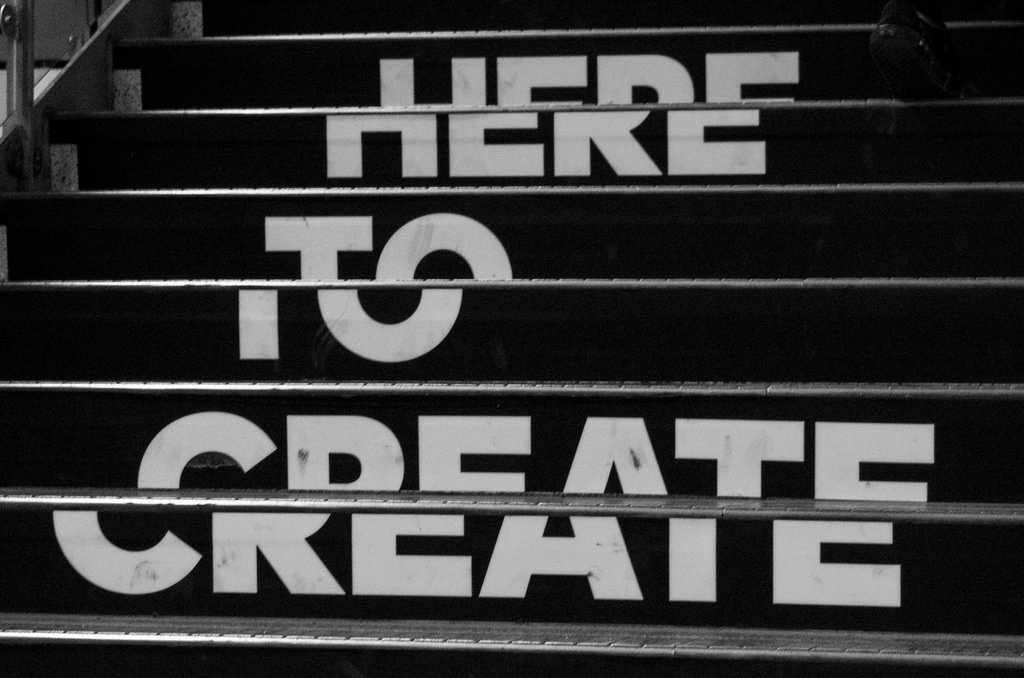
どうぞお楽しみに!
連載目次:超初心者向けGASでBotを作りながら基礎を学ぶ
Google Apps Script(GAS)をはじめるためのメリットは山程ありますが、何を作ったらいいの?と悩んでしまうこともありますよね。そんな時に、おすすめしたいのが「Bot」の作成です。このシリーズでは、超初心者向けにGASでBotを作る方法を題材としながら、GASプログラミングの一通りの流れと書き方について学んでいきます。- 【初心者向けGAS】本当の最初の一歩!スクリプトエディタでプロジェクトを開く
- 【初心者向けGAS】はじめてのスクリプトを作成し、保存し、実行する
- 【初心者向けGAS】プログラミングに必須の変数&定数の使い方とデータ型について
- 【初心者向けGAS】ログを表示するconsole.logの使い方とテンプレート文字列
- 【初心者向けGAS】スクリプト実行時の「承認」でびっくりしないために
- 【初心者向けGAS】Spreadsheetサービスの「オブジェクト」の基礎の基礎を知ろう
- 【初心者向けGAS】スプレッドシートのシートを取得する2つの方法
- 【初心者向けGAS】スプレッドシートのセル・セル範囲とその値を取得する方法
- 【初心者向けGAS】for文を使ったスプレッドシートの繰り返しの超基本
- 【初心者向けGAS】条件分岐をするif文の使い方の超基本
- 【初心者向けGAS】スプレッドシートのセルに値を入力する基礎の基礎
- 【初心者向けGAS】条件に応じてループを制御する2つの方法~break文とwhile文~
- 【初心者向けGAS】スプレッドシートのセル範囲を行数・列数を使って取得する
- 【初心者向けGAS】スプレッドシートのセル範囲をクリアするいくつかの方法
- 【初心者向けGAS】Google Apps ScriptでWeb APIを活用するための基礎知識
- 【初心者向けGAS】面倒なことはライブラリに任せよう!その概要と追加の方法
- 【初心者向けGAS】Chatworkのマイチャットにメッセージを送る最も簡単な例
- 【初心者向けGAS】Google Apps Scriptで別の関数を呼び出すfunctionの書き方
- 【初心者向けGAS】時限式のイベントトリガーを設置して決まった時刻にBotを送信する方法
- 【初心者向けGAS】プロパティストアの概要とスクリプトプロパティの編集方法
- 【初心者向けGAS】スクリプトプロパティを操作してそのデータを取り出す方法
- 【初心者向けGAS】スプレッドシートのセル範囲の値を二次元配列として取得して取り扱う方法
- 【初心者向けGAS】Chatworkのメッセージ記法でBot送信するメッセージを装飾する方法
- 【初心者向けGAS】Google Apps Scriptのドキュメンテーションコメントの書き方

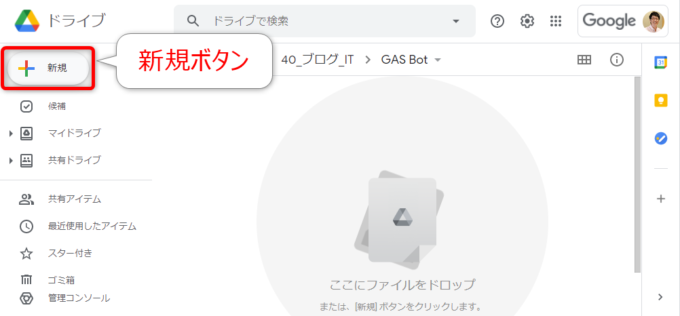
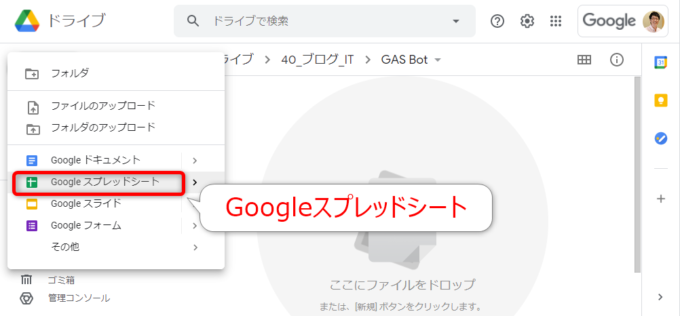
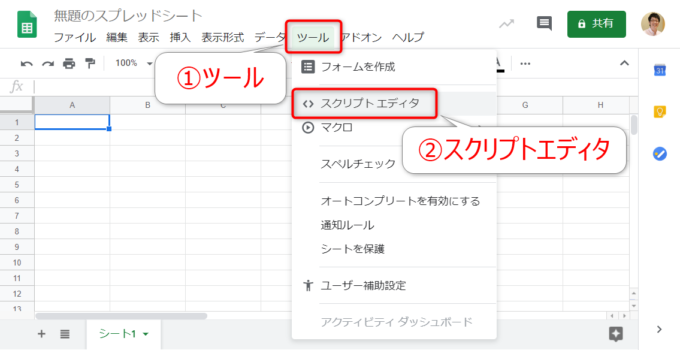
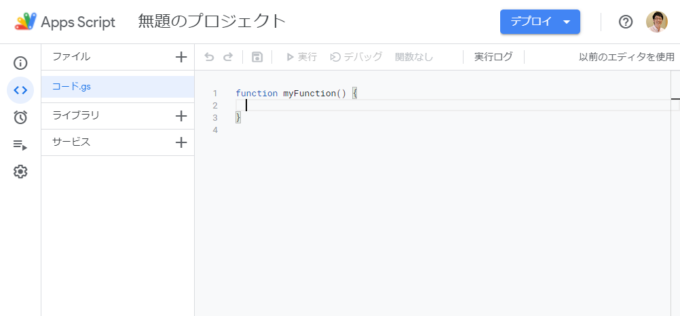
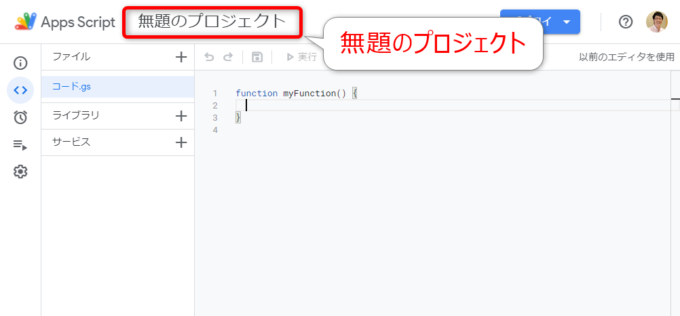
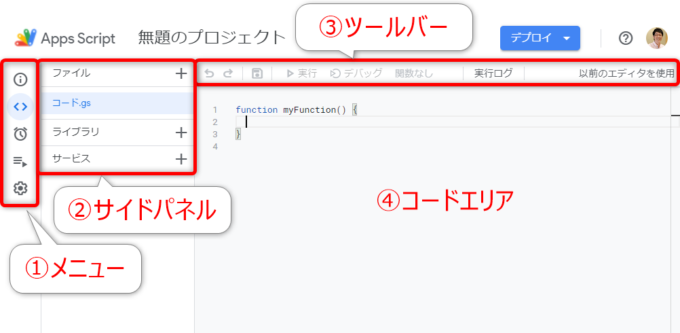

コメント
非常に感動しました!
このブログを書いて頂き本当に有難う御座います!
川原雄登さん
コメントありがとうございます!
今後もためになる記事を書き続けたいと思います。
引き続き、ご活用くださいませ!
感謝です!
超初心者75歳です。
学ばせて頂いています。
初めて見る世界が楽しみでなりません。
いっぱい いっぱい 教えてください。
ありがとうございます。
林様
コメントありがとうございます。
お役に立てて光栄です…75歳で新しいことにトライされているとは、とても素敵ですね…!!!
引き続き、よろしくお願いいたします!